在日常的工作和学习中,我们常常需要使用 PPT 来展示各种信息和内容,而给图片添加边框,尤其是虚线线框,能够让图片更加突出和美观,下面就为您详细介绍 PPT 2016 中给图片添加虚线线框的方法。
想要在 PPT 2016 中成功给图片添加虚线线框,首先要选中需要添加边框的图片,这是操作的基础,只有准确选中目标图片,后续的步骤才能顺利进行。
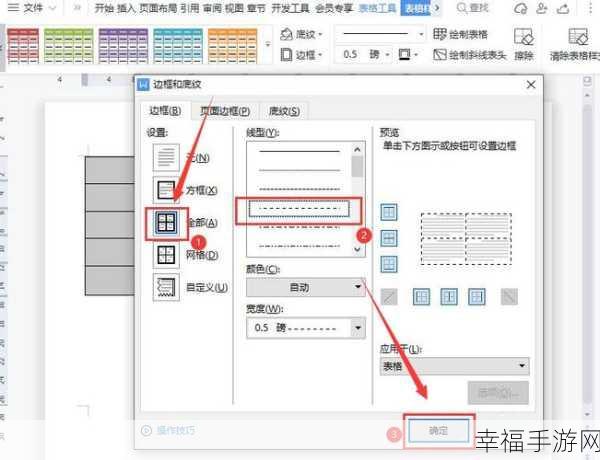
在“格式”选项卡中找到“图片样式”这一功能区,在这个区域里,有各种各样的图片样式可供选择,其中就包括边框的样式。
点击“图片边框”的下拉菜单,在这个菜单中,可以看到不同的线条类型,包括实线、虚线等,选择虚线选项,就能够为图片添加虚线边框。
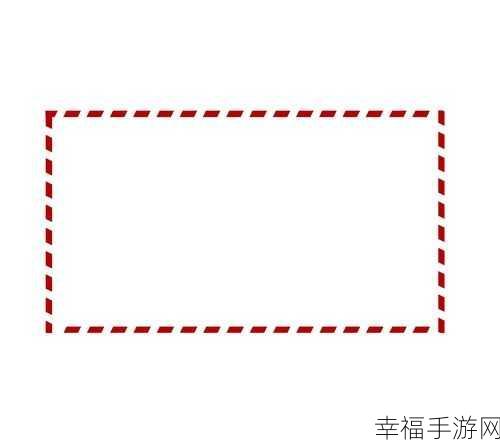
如果对默认的虚线样式不满意,还可以进一步自定义虚线的属性,比如虚线的粗细、颜色等,通过这些自定义的设置,可以让虚线边框更加符合您的需求和整体的 PPT 风格。
掌握了在 PPT 2016 中给图片添加虚线线框的方法,能够让您的 PPT 制作更加得心应手,展现出更加专业和精美的效果。
文章参考来源:个人 PPT 制作经验总结







